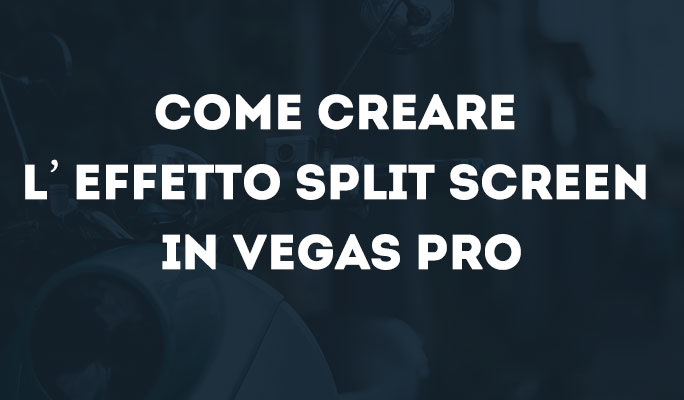- Guida alla videocamera d'azione definitiva
- Guida all'acquisto completa
- 1. Guida all'acquisto per principianti
- 2. Le 8 migliori fotocamere d’azione
- 3. Le migliori offerte per GoPro
- 4. Migliori alternative del 2016 alla videocamera d’azione Gopro
Come creare un video Time Lapse con GoPro Studio
In questo articolo, ti mostreremo come creare un video time lapse con immagini e clip in GoPro Studio.
Come creare un video Time Lapse con GoPro Studio
Aggiornato il 09/04/2024• Soluzioni comprovate
Il time-lapse può essere definito come una tecnica attraverso la quale le foto vengono scattate ad un certo intervallo di tempo e poi riprodotte a una velocità maggiore che si traduce in un intervallo di tempo minore. Ci sono due modi per creare video time lapse con GoPro:
- Registrare una sequenza di foto fisse sulla action cam e quindi unirle successivamente sul computer.
- Lasciare il compito di unione alla tua actino cam per ottenere un video MP4.
La versione in-camera, nota anche come modalità video time lapse, è presente solo nelle serie GoPro Hero4 e Hero5. Per altri modelli GoPro, è necessario utilizzare un software per compilare immagini e clip video. GoPro Studio, sviluppato da GoPro, è un software di editing video ideale che ti consente di creare e modificare i video in tempi brevi. In questo articolo, ti mostreremo come creare un video time lapse con immagini e clip in GoPro Studio.
Impara come scattare immagini per time lapse con GoPro Hero5
Crea i video Time Lapse con GoPro Studio da immagini
1. Importa le immagini
La prima cosa che devi fare è importare le tue immagini. Ciò può essere fatto facendo clic su File > Importa supporto o fare clic su Importa nuovi file nel pannello di sinistra. Idealmente è necessario mantenere tutte le tue foto in una singola cartella e nominarle secondo la sequenza. Questo forma immediatamente la sequenza di immagini quando fai clic sul primo file. Quindi il software creerà automaticamente un video di riferimento, in un paio di secondi.
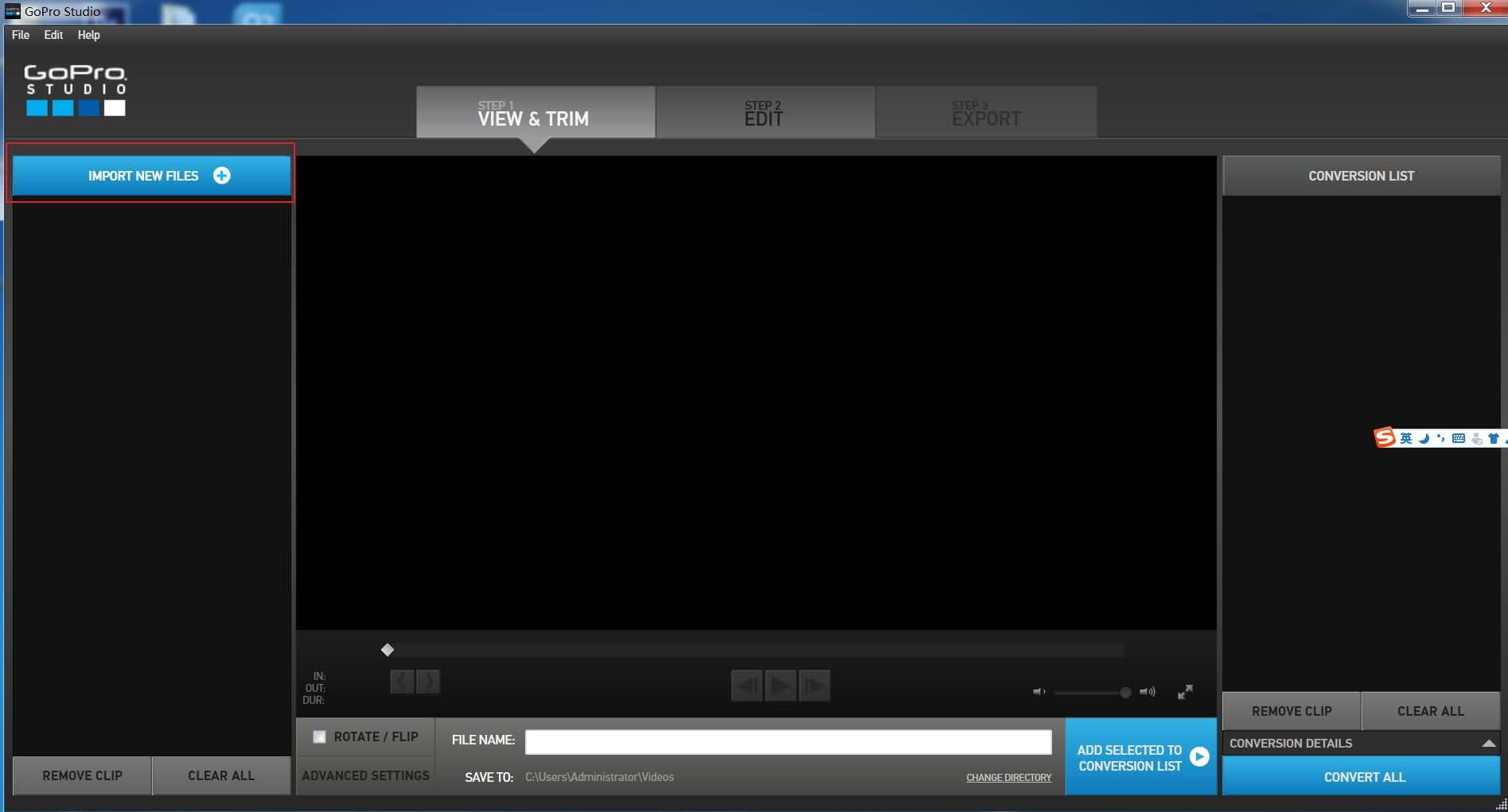
2. Seleziona le clip
Il video di riferimento verrà importato da GoPro Studio. Vai su Importa nuovi file e fai clic sul video per aggiungerlo alla finestra centrale. Quando fai clic sul pulsante Riproduci, puoi guardare il tempo trascorso a circa 30 fps. Nell'angolo sinistro del fondo è possibile visualizzare il pulsante Impostazioni avanzate. Regolando queste impostazioni potrai selezionare la frequenza di fotogrammi desiderata. Ci sono anche altre opzioni come Qualità, Motion Blur e l'opzione Speedup.
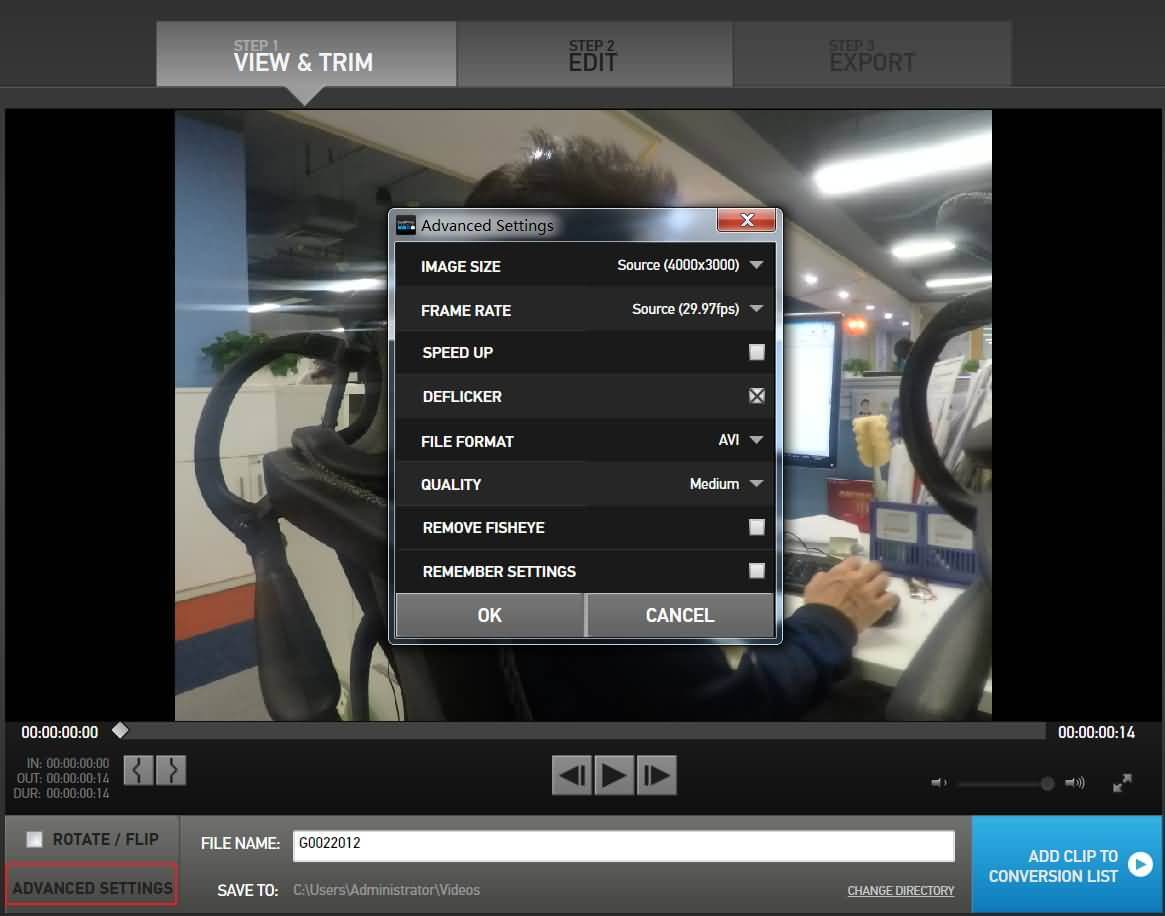
3. Converti
La clip viene automaticamente posta in coda all'elenco di conversione. Durante l'aggiunta di più clip semplicemente ripeti il processo per aggiungerle al tuo pannello di conversione. Ora è sufficiente fare clic sul pulsante di conversione e tutte le sequenze verranno convertite in un file video pronto per essere modificato. Potrebbe richiedere un po' di tempo a seconda di quante clip possiedi. Vedrai un'anteprima in una piccola miniatura mentre il software sta elaborando.
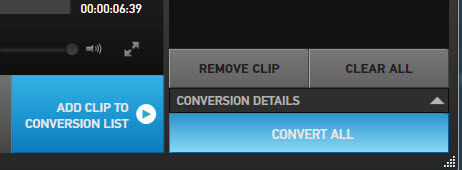
4. Modifica
Una volta effettuata la conversione, è necessario fare clic su Procedi alla fase successiva dal pannello di modifica. Ora trascina i video dalla finestra dei media e posizionali nella timeline appena sotto la finestra centrale. Il video può essere modificato e la velocità può essere variata nella finestra a destra trascinando il cursore di velocità. Anche l'inquadratura può essere modificata in modo da poter selezionare la quantità di immagini da mostrare.
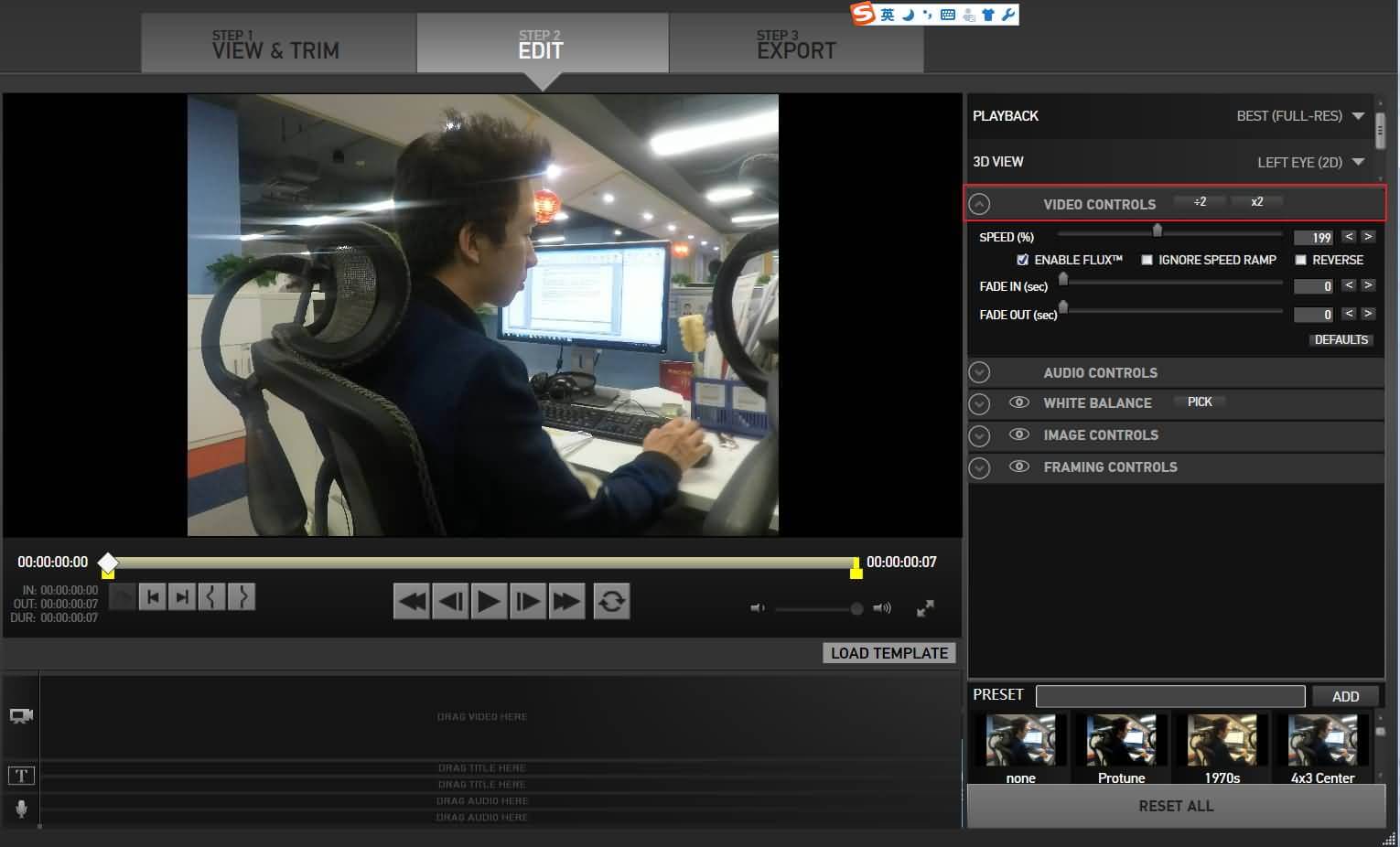
5. Esporta
Se stai cercando di trovare il modo più semplice per esportare un filmato time lapse, puoi eliminare tanti passaggi. Se le impostazioni di base non ti disturbano, basta fare clic sul pulsante Esporta. Si apre una nuova finestra del browser in cui è possibile specificare il file da esportare e selezionare la posizione in cui lo si desidera salvare. È anche possibile selezionare l'impostazione di esportazione. Troverai settaggi ottimizzati per Vimeo e YouTube e puoi anche eseguire l'impostazione individualmente passando all'opzione personalizzata.
Ulteriori informazioni nella Guida completa per la modifica di un video con GoPro Studio
Crea il filmato time lapse con GoPro Studio dalle clip video
È inoltre possibile scegliere di creare un video con l'aiuto dei videoclip scattate sulla action cam.
Dopo l'importazione e la conversione dei tuoi video, vai alla sezione Modifica e trascina il cursore di velocità sotto il menu Video sul pannello a destra. Generalmente il 100% è la velocità normale ma è sempre possibile aumentare il numero per avere una velocità maggiore.
Tuttavia, l'importazione delle tue videoclip su GoPro Studio è un processo piuttosto lungo che esaspererà la tua pazienza. Quindi, ti consigliamo il software Wondershare Filmora . Con Filmora è possibile importare un video di 8 GB in soli 2 minuti e la funzionalità di trim e fusione consentirà di utilizzare determinati frame specifici senza alcuna perdita di qualità. Il software di editing di Filmora ti permetterà anche di accelerare i video, in modo da poter modificare le clip mantenendo alta la qualità per fare un video time lapse meraviglioso.
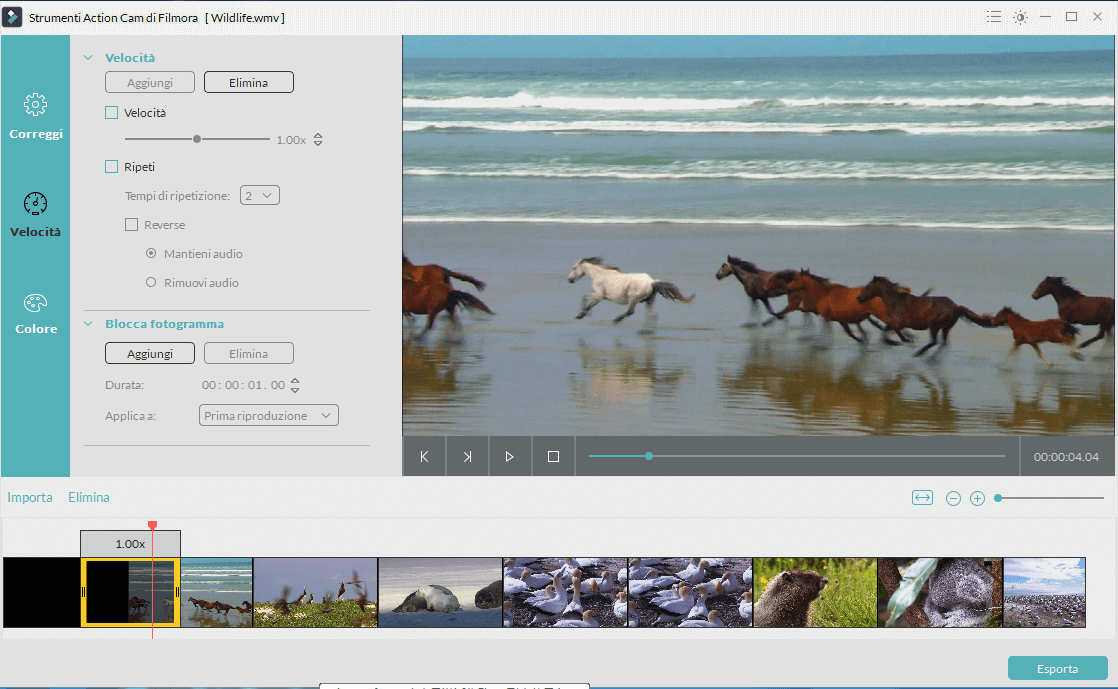
Ulteriori informazioni su come accelerare il video con l'editor video di Filmora

Il programma di montaggio video potenziato dall'IA, superpotente e facile da usare per tutti i creatori.
Provalo Gratis Provalo Gratis Provalo Gratis Garanzia di Download Sicuro, zero malware
Garanzia di Download Sicuro, zero malware